バッチ チャートは、リージョン間の違いを表すために、シャーディングを使用するマップです。 領域のシャーディング(例: 州、国)は集計値に基づいており、他の地域の対応する値に比例します。
他の地理空間チャートとは異なり、サンプル自分のコレクションに座標データは必要ありません。 代わりに、リージョン文字列がサポートされているシェイプスキームで使用される名前に対応している限り、リージョン名を文字列として含めることができます。
リージョン
リージョンの定義に役立つ、Atlas Charts の形状スキームを提供します。 たとえば、 US Statesスキームを使用すると、州レベルでリージョンを定義でき、ロケーション フィールド値は 50 の州のいずれかである必要があります。
サンプル チャート エンコード チャンネル
サンプル チャートは、次のエンコード チャンネルを使用します。
エンコードチャンネル | 説明 |
|---|---|
値は選択されたShape Schemeのリージョン値と一致する必要があります(大文字と小文字を区別しない)。 たとえば、 US Statesスキームを使用する場合、 形状スキームとその期待値の完全なリストについては、「形状スキーム」ページを参照してください。 | |
対応するLocationのシャーディングを決定するAggregationを定義します。 相対的集計値に対応する色の範囲をカスタマイズできます。 |
ユースケース
バッチ チャートを使用して、州や国などの地理的サブリージョン間の選択した集計フィールドの差を表すことができます。 Atlas Charts が提供する形状スキームの 1 つと互換性のある明確に定義されたサブリージョンを持つデータセットがある場合は便利です。
サンプルを比較するには、バッチ チャートが最適です。
米国の州全体の人口密度。
ヨーロッパ諸国の年間降量。
オーストラリアの州全体の携帯電話スタンドアロンの数。
Tip
高レベルの比較ではなく、正確な値を表すチャートが必要な場合は、テーブル の使用を検討してください。
カスタマイズオプション
次のカスタマイズ オプションは サンプル チャート に固有です。 一般的なカスタマイズ オプションについては、「 Chartsのカスタマイズ 」を参照してください。
ビューポートの自動設定
デフォルトでは、地理空間チャートには、指定したコレクション内のすべてのデータ ポイント マークを含むマップが表示されます。 マップビューを変更するには、ドキュメントを一致させます。ただし、チャートを閉じてから再度開くと、マップはデフォルトの状態に戻ります。 この動作はAutomatically Set Viewportオプションによって制御されます。
Automatically Set ViewportスイッチをOffに切り替えると、マップが保存される面積とズームレベルが新しいデフォルトビューになります。
注意
ダッシュボードのチャートのマップ領域をスキャンして拡大することはできますが、これらの変更はデフォルトのマップ ビューには影響しません。
不容量
マップのOpacityレベルは、データ ポイント マークを介してチャートのマップ データが表示される度を変更します。
サンプル チャートのデフォルトは100%です。
カスタムカラーパレット
ホワイト パレットは、マップ内の相対的な集計値に対応する色の範囲を指定します。 バッチ チャートは、グラデーションのカラー ピッカーを使用します。
パレットカスタマイズを有効にするには、 GeneralセクションでCustom Color Paletteスイッチを切り替えます。
詳細については、「ホワイトパレットのカスタマイズ 」を参照してください。
例
次の サンプル チャートは、さまざまな国で公開された映画の総数を可視化しています。 コレクション内の各ドキュメントには、特定の映画が公開された国の配列が含まれています。
この例のチャートを作成するには、次のチュートリアルを参照してください。
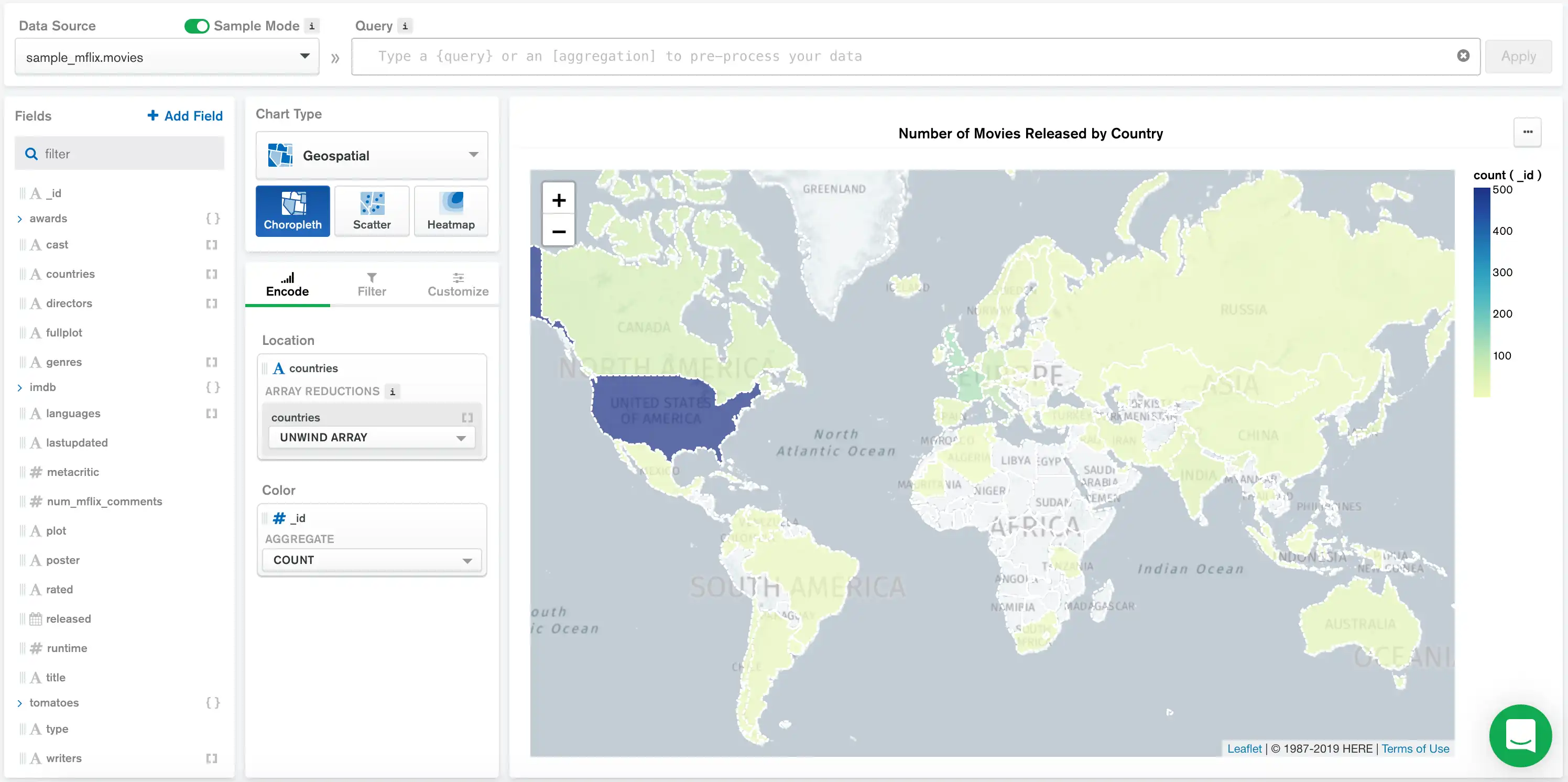
このチャートでは、マップを国に分割するためにWorld Countriesのシェイプ スキームを指定します。
Locationフィールドのcountries配列には、映画が公開されたそれぞれの国を表す要素の配列が含まれています。 これらの要素は、 World Countriesのシェイプスキームによって期待される値と一致します。 配列を展開することで、各映画が公開された各国のカウントに寄与します。
idのColorフィールドはCountによって集計されます。 その結果、それぞれの国は、公開された映画の数に基づいてシャーディングされます。
このチャートのカスタム色パレットは、評価が低い場合は黄色から、評価が高い場合は暗黙の範囲です。 可視化に基づいて、フランス、インド、日は他の国と比較して映画の公開数が比較的多いことがわかります。
Tip
コレクションの完全なShape Schemesと期待値については、「 コレクションのリージョン」ページを参照してください。
Tutorial
前提条件
このページのチュートリアルでは、 sample_mflix.movies collectionを使用します。 開始する前に、クラスターに サンプル データ をロードする必要があります。 Atlas が提供するサンプルデータをクラスターにロードする方法について学ぶには、「サンプルデータのロード 」を参照してください。
地理空間 ユーザー数チャートの作成
このチュートリアルでは、さまざまな国の映画リリースの総数を視覚化する地理空間相関チャートを作成する方法を説明します。
Dashboards ページに移動します。
手順については、「ダッシュボード」を参照してください。
地理空間 ユーザー チャート を ダッシュボードに追加します。
Dashboardsページから、新しいグラフを追加するダッシュボードを選択します。 ダッシュボードを設定する手順については、「ダッシュボード」を参照してください。
[Add Chart] をクリックします。
Select Data Sourceモーダルで、 Projectタブをクリックします。
サンプル データをロードしたクラスターで、
sample_mflixデータベースのmoviesコレクションを選択します。Chart Typeドロップダウンで、[ Geo Choropleth ] をクリックします。
詳細については、「チャートの作成 」を参照してください。
チャートにフィールドを追加します。
Encode タブを選択します。
チャートビルダの左側にある [ Fields ] ペインに移動します。 このセクションには、
moviesコレクション内の利用可能なすべてのフィールドが一覧表示されます。countries地理ポイント フィールドをLocationエンコーディング チャンネルにドラッグします。Unwind Array Locationエンコーディング チャンネルの [ Choose Methodドロップダウンの下にある [] をクリックします。
_idフィールドをColorエンコーディング チャンネルにドラッグします。Count Colorエンコーディング チャンネルの [ Aggregateドロップダウンの下にある [] をクリックします。
制限
サンプル チャートの最大クエリ応答サイズは 5,000 ドキュメントです。